Stichwort „Artikel-Stammdaten“: Mal fix die Preise (oder ander Einzelheiten) mehrer Speisen und Getränke auf einmal verändern? Geht natürlich auch per App und auf dem iPad. Etwas schneller seid Ihr aber vermutlich mit Excel. Wie genau, erklären wir Euch hier.
Kurzanleitung zur Stammdaten-Pflege
Stichwort „Artikel-Stammdaten“: Mal fix die Preise (oder ander Einzelheiten) mehrer Speisen und Getränke auf einmal verändern? Geht natürlich auch per App und auf dem iPad. Etwas schneller seid Ihr aber vermutlich mit Excel. Wie genau, erklären wir Euch hier.
roc.Kasse auf dem iPad ist super – aber trotzdem nicht immer allererste Wahl. Wenn’s zum Beispiel um das Verändern ganz vieler Einzel-Einträge auf einmal geht, kommt Ihr zum Beispiel mit Microsoft Excel meist schneller ans Ziel. Zum Glück unterstützt unsere App Euch dabei!
Wenn Ihr beispielsweise vorhabt, ganz viele Gerichte-Beschreibungen und -Preise auf einmal zu verändern, dann vereinfacht roc.Kasse dies per Export und Rück-Import Eures “Artikelstamms” nach bzw. von Excel. Das ganze klappt einfach und in wenigen Schritten.
Wichtig: Für Ex- und Import braucht Ihr ein mit Eurer Kasse verknüpftes Dropbox-Konto!
Wenn Ihr dieses habt, könnt Ihr gleich weitermachen:
1. Schritt eins: roc.Kasse-Artikel-Stammdaten exportieren.
1.1. Das Export-Format bestimmen
Bevor Ihr Eure Daten aus roc.Kasse exportiert, solltet Ihr überlegen, welches Format Ihr benötigt. roc.Kasse beherrscht Exporte im .txt, .csv und .plist-Format; für die Weiterverarbeitung in Excel wählt Ihr am besten einen “csv.”-Export.
Um die entpsprechende Einstellung vorzunehmen, geht in der “Management Consol” der App in “Einstellungen”, dort “Mehr Einstellungen”, und wählt dann “Download/Upload”. Da dann bitte “.csv” als Dateiformat bzw. -Endung wählen.
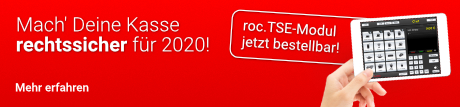
1.2. “Zeilen-” und “Spalten-trenner” einstellen/
Damit Excel Euren Export richtig “verstehen” kann, braucht Ihr einen “Zeilentrenner” und einen “Spaltentrenner” (bzw. “Tabulator”) – also ein Sonderzeichen, dass Excel anzeigt, wann eine Zeile oder Spalte in der Export-Datei endet und die nächste beginnt.
Um ein solches Steuerzeichen zu setzen, wählt zwei beliebige Zeichen aus (am besten solche, die in Euren Karten-Texten nicht vorkommen – z.B. “#” und “§”. Setzt diese dann in eckigen Klammern in die entsprechenden Felder ein (z.B. “[#]” als Zeilentrenner und [§] als Tabulator).
Wichtig hierbei: Bitte niemals einen “Backslash” – “\” – als Steuerzeichen nehmen!
1.3. “Anführungszeichen exportieren” einschalten
Abschließend bitte noch den export von Anführungszeichen einschalten, sofern Ihr welche z.B. in Euren Artikelbeschreibungen habt. Sonst werden diese beim Export “rausgeschnitten”.
1. 4. Export in die Dropbox hochladen.
Alle Einstellungen richtig vorgenommen? Dann wechselt jetzt in die Artikeleinstellungen der App, und drückt dort auf den Button “Dropbox”. In dem Fenster, das sich daraufhin öffnet, wählt Ihr einfach “Upload”. Daraufhin erstellt roc.Kasse den gewünschten Export und stellt diesen in der Dropbox bereit.
1.5. Export herunterladen und in Excel bearbeiten.
Jetzt könnt Ihr Euren Export aus der Dropbox herunterladen und auf eurem Rechner speichern. Wenn Ihr anschließend Excel öffnet, könnt Ihr die Exportdatei dort “hineinladen” und die exportierten Daten so schnell und einfach bearbeiten.
Wie genau Ihr eine .csv-Datei in Excel importiert und bearbeitet, steht z.B. hier. Beachtet: hier könnt Ihr die Steuerzeichen, die Ihr im zweiten Schritt festgelegt habt, nochmal gebrauchen!
Wichtig: wenn Ihr mit der Bearbeitung fertig seid, bitte die Excel-Datei erneut als .csv speichern. roc.Kasse importiert keine .xls oder .xlsx-Dateien. Wie Ihr eine Excel-Datei im .csv-Format speichert, steht ebenfalls hier.
2. Schritt zwei: Geänderte Excel-.csv re-importieren.
Wenn Ihr Eure Überarbeitung beendet und Eure neue .csv gespeichert habt, könnt Ihr diese ganz einfach wieder in die roc.Kasse importieren: Fix die neue Datei in die Dropbox schieben und die dort liegende Export-.csv überschreiben.
Dann ganz einfach in der roc.Kasse-App in die Artikel-Einstellungen wechseln und dort wieder auf “Dropbox” klicken. Im nächsten Fenster dann einfach “Download” wählen – fertig ist der Re-Import!
Das hat nicht geklappt?
Trotz Hilfestellung nicht weitergekommen? Kein Ding. Schreib eine kurze E-Mail an “info@roc-kasse.de”, wir melden uns zurück und versuchen, Dir zu helfen. Bitte beachte: Umfängliche Excel-Kurse können wir leider nicht geben!
Für alle, die tatsächlich noch keinen Dropbox-Account haben: hier geht’s zur kostenfreien Anmeldung!
Schon gesehen? roc.Refresh – Kassen-Feintuning vom Fachmann!
Falls alle Stricke reißen (oder schon gerissen sind): Schau‘ mal bei unserem neuen Beratungsangebot vorbei: roc.Refresh, Kassen-Feintuning vor Ort und vom Fachmann, zum Festpreis. Wir holen alles aus Deiner roc.Kasse raus – mehr Infos hier!